Cómo unir archivos RMVB rápida y fácilmente
¿Tiene dos partes o varios segmentos de una película en formato RMVB y le gustaría unirse a ellos juntos? Utilice un video a aplicaciones como Wondershare Filmora (originalmente Wondershare Video Editor) para hacerlo sin esfuerzo. Se suma a múltiples partes videos RMVB con excelente calidad en Windows (Windows 10 incluido). Además, le autoriza a exportar a todos los formatos populares para reproducirlos en reproductores multimedia portátiles o incluso grabar a archivo RMVB a DVD directamente.
A continuación es la guía paso a paso sobre cómo unir archivos RMVB en plataforma Windows. Si está ejecutando un Mac, use Wondershare Filmroa para Mac (originalmente Wondershare Filmroa para Mac (originalmente Wondershare Video Editor for Mac)) a RMVB en Mac con los mismos pasos.
1 Importar archivos RMVB
Cuando se ejecuta esta aplicación de edición de RMVB, elija la relación de aspecto 16:9 o 4:3 para entrar en la ventana del programa. En la esquina superior izquierda, haga clic en "Importar" para navegar por la carpeta de archivo y luego cargar los archivos RMVB que desee combinar juntos. (Sugerencias: para seleccionar varios archivos al mismo tiempo, puede mantener presionada la tecla Ctrl para seleccionarlas.)
2 Unir videos RMVB-arrastrar y soltar
Este programa inteligente proporciona una manera bastante fácil para unir archivos RMVB juntos sin ninguna diferencia. Basta arrastrar uno por uno en la línea de tiempo de vídeo. Entonces ellos se mezclarán perfectamente en un solo archivo. Nota: Por favor no superposición un vídeo sobre otra, de lo contrario te divide el video original en dos partes. Si le sucede a cometer un error tan, basta con presionar "Ctrl" + "Z" para deshacerlo.

A veces, necesitará ajustar o cortar alguna parte no deseados. Para ello, mueva el ratón sobre el HANDSHOWER con barra. Cuando aparezca un icono de "II", arrástrelo a la izquierda o derecha para recortar la parte que no necesita. Para cortar alguna parte en el medio, puede arrastrar la barra de progreso en la ventana de vista previa a la posición deseada, detenerlo y haga clic en el icono "Sicssor" para dividir en dos partes. Repetir otra vez hasta la parte deseada, y golpear "Borrar" en el teclado para quitarlo.

3 Aplique transiciones (opcionales)
Las transiciones entre dos clips harán la película entera más significativo y armónico. Por suerte, este carpintero RMVB también le permite elegir entre plantillas de transición libre 73 y aplicar a cualquier posición que desee. Haga clic en la pestaña de «Transición» y luego arrastre su favorito uno para cada dos video clips en línea de tiempo. Si desea agregar la misma transición a todos los videos a gusto, simplemente haga clic derecho y seleccione "Aplicar a todas" o "Al azar para todos" para hacer en segundos.
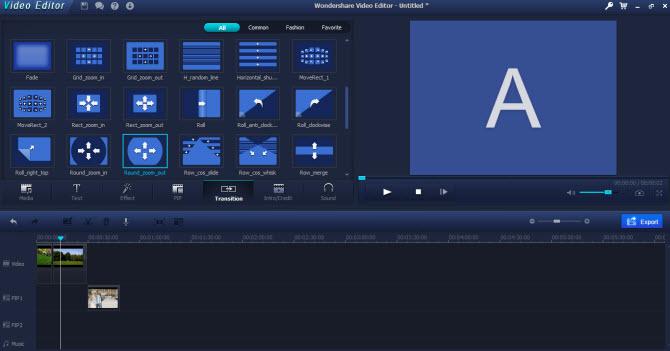
3 Exportar los archivos RMVB se unió a
Wondershare Filmora (originalmente Wondershare Video Editor) proporciona varias formas de exportar el vídeo RMVB creado. Pulsa el botón "Crear" para abrir la ventana emergente de salida, y aquí se puede elegir entre un montón de opciones.
- Guardar en el más comúnmente usado formato: Seleccione WMV, AVI, MOV, MP4. MPG, MKV, FLV. etc., para guardar en su ordenador.
- Convertir a cualquier dispositivos populares: recogida en el iPhone 5, iPhone 4S, nuevo iPad, iPad 2, PS3, Galaxy S III, configurados preset directamente.
- Grabar en formato DVD, archivo de imagen ISO: ir a la pestaña "DVD" y quemar RMVB a DVD para su reproducción en cualquier reproductor de DVD normal.
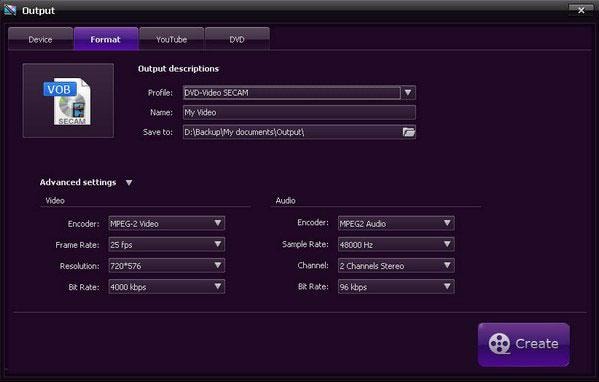
Eso es todo. Descargar Wondershare Filmora (originalmente Wondershare Video Editor) y empezar ahora!
Artículos relacionados
¿Preguntas relacionadas con el producto? Hablar directamente con nuestro equipo de soporte >>



